AWS Cloud9 는 더 이상 신규 고객이 사용할 수 없습니다. AWS Cloud9 의 기존 고객은 정상적으로 서비스를 계속 이용할 수 있습니다. 자세히 알아보기
기계 번역으로 제공되는 번역입니다. 제공된 번역과 원본 영어의 내용이 상충하는 경우에는 영어 버전이 우선합니다.
AWS Cloud9에 대한 엔터프라이즈 설정
이 주제에서는 AWS IAM Identity Center
주의
보안 위험을 방지하려면 목적별 소프트웨어를 개발하거나 실제 데이터로 작업할 때 IAM 사용자를 인증에 사용하지 마십시오. 대신 AWS IAM Identity Center과 같은 보안 인증 공급자를 통한 페더레이션을 사용하십시오.
다음 지침에서는 AWS Organizations에서 조직에 대한 관리 권한이 사용자에게 이미 있거나 생길 것이라고 가정합니다. AWS Organizations에서 조직에 대한 관리 권한이 아직 없는 경우 AWS 계정 관리자에게 문의하세요. 자세한 정보는 다음 자료를 참조하십시오.
-
AWS Organizations 사용 설명서(IAM Identity Center에는 AWS Organizations를 사용해야 함)의 AWS 조직에 대한 액세스 권한 관리
-
AWS IAM Identity Center 사용 설명서의 IAM Identity Center 리소스에 대한 액세스 권한 관리 개요
-
AWS 다중 계정 환경을 설정하고 관리하는 데 사용할 수 있는 서비스인 AWS Control Tower을 사용합니다. AWS Control Tower는 1시간 이내에 랜딩 존을 빌드하기 위해 AWS Organizations, AWS Service Catalog 및 AWS IAM Identity Center을 포함한 다른 AWS 서비스의 기능을 활용합니다.
이 주제와 관련된 소개 내용은 다음 리소스를 참조하십시오.
-
AWS Organizations 사용 설명서(IAM Identity Center에는 AWS Organizations를 사용해야 함)의 AWS Organizations란 무엇입니까?
-
AWS IAM Identity Center User Guide의 What is AWS IAM Identity Center
-
AWS Control Tower 사용 설명서의 AWS Control Tower 시작하기
-
AWS Knowledge Center Videos: How do I get started with AWS Organizations
(4분짜리 동영상, YouTube 웹 사이트) -
Manage user access to multiple AWS accounts using AWS IAM Identity Center
(7분짜리 동영상, YouTube 웹 사이트) -
How to set up AWS Single Sign On for your on-premise Active Directory users
(9분짜리 동영상, YouTube 웹 사이트)
다음 개념 다이어그램은 어떤 결과가 나오는지 보여줍니다.
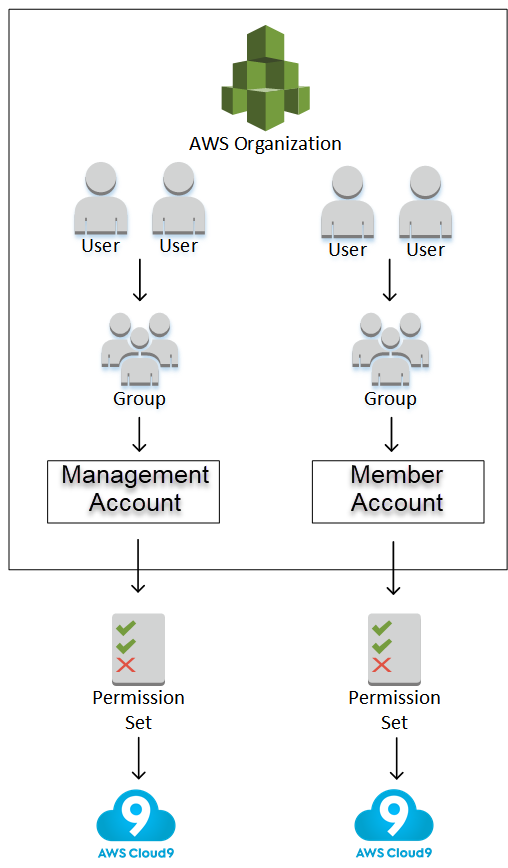
하나 이상의 AWS 계정이 엔터프라이즈 내에서 AWS Cloud9 사용을 시작하도록 설정하려면 이미 가지고 있는 AWS 리소스에 따라 단계별로 진행합니다.
| AWS Organizations에서 조직에 대한 관리 계정으로 사용할 수 있거나 사용하는 AWS 계정가 있습니까? | 해당 관리 계정에 대한 조직이 AWS Organizations에 있나요? | 필요한 AWS 계정 멤버 모두가 해당 조직에 속해 있나요? | 해당 조직이 IAM Identity Center를 사용하도록 설정되어 있습니까? | 해당 조직이 AWS Cloud9을 사용하려는 모든 그룹 및 사용자로 설정되어 있습니까? | 이 단계부터 시작하십시오. |
|---|---|---|---|---|---|
|
아니요 |
— |
— |
— |
— |
|
|
예 |
아니요 |
— |
— |
— |
|
|
예 |
예 |
아니요 |
— |
— |
|
|
예 |
예 |
예 |
아니요 |
— |
|
|
예 |
예 |
예 |
예 |
아니요 |
|
|
예 |
예 |
예 |
예 |
예 |
1단계: 조직의 관리 계정 생성
참고
엔터프라이즈에 여러분을 위해 설정된 관리 계정이 이미 있을 수도 있습니다. 엔터프라이즈에 AWS 계정 관리자가 있는 경우, 다음 절차를 시작하기 전에 관리자에게 확인해 보세요. 관리 계정이 이미 있는 경우 2단계: 관리 계정의 조직 생성으로 진행하세요.
AWS IAM Identity Center(IAM ID 센터)을 사용하려면 AWS 계정가 필요합니다. AWS 계정는 AWS Organizations에서 조직의 관리 계정으로 사용됩니다. 자세한 내용은 AWS Organizations 사용 설명서의 AWS Organizations 용어 및 개념에서 관리 계정에 대한 설명을 참조하세요.
다음 절차와 관련된 4분짜리 동영상을 시청하려면 YouTube 웹 사이트에서 Creating an Amazon Web Services account
관리 계정을 생성하려면
-
Sign In to the Console(콘솔에 로그인)을 선택합니다.
-
새 AWS 계정 생성을 선택합니다.
-
화면 지침에 따라 프로세스를 완료합니다. 여기에는 AWS에 이메일 주소와 신용카드 정보를 제공하는 것이 포함됩니다. 또한 휴대폰을 사용하여 AWS가 제공하는 코드를 입력해야 합니다.
계정 생성을 마치면 AWS가 확인 이메일을 보냅니다. 이 확인을 받을 때까지 다음 단계로 이동하지 마십시오.
2단계: 관리 계정의 조직 생성
참고
엔터프라이즈에 관리 계정을 사용하도록 설정된 AWS Organizations가 이미 있을 수 있습니다. 엔터프라이즈에 AWS 계정 관리자가 있는 경우, 다음 절차를 시작하기 전에 관리자에게 확인해 보세요. 관리 계정을 사용하도록 이미 설정된 AWS Organizations가 있는 경우에는 3단계: 조직에 멤버 계정 추가로 진행하세요.
IAM Identity Center를 사용하려면 AWS Organizations에 관리 계정을 사용하는 조직이 있어야 합니다. 자세한 내용은 AWS Organizations 사용 설명서의 AWS Organizations 용어 및 개념에서 조직에 대한 설명을 참조하세요.
AWS Organizations에서 관리 AWS 계정에 대한 조직을 생성하려면 AWS Organizations 사용 설명서의 다음 지침을 따르세요.
이러한 절차와 관련된 4분짜리 동영상을 보려면 YouTube 웹 사이트에서 AWS Knowledge Center Videos: How do I get started with AWS Organizations
3단계: 조직에 멤버 계정 추가
참고
엔터프라이즈에 필요한 멤버 계정으로 설정된 AWS Organizations가 이미 있을 수 있습니다. 엔터프라이즈에 AWS 계정 관리자가 있는 경우, 다음 절차를 시작하기 전에 관리자에게 확인해 보세요. 필요한 멤버 계정으로 설정된 AWS Organizations가 이미 있는 경우에는 4단계: 조직 내에서 IAM Identity Center 사용으로 진행하세요.
이 단계에서는 AWS Organizations에서 조직의 멤버 계정 역할을 할 AWS 계정를 모두 추가합니다. 자세한 내용은 AWS Organizations 사용 설명서의 AWS Organizations 용어 및 개념에서 멤버 계정에 대한 설명을 참조하세요.
참고
여기서 멤버 계정을 조직에 반드시 추가할 필요는 없습니다. 조직 내에서는 단일 관리 계정에만 IAM Identity Center를 사용할 수 있습니다. 이후에 원할 경우 조직에 멤버 계정을 추가할 수 있습니다. 지금 멤버 계정을 추가하지 않으려는 경우 4단계: 조직 내에서 IAM Identity Center 사용으로 진행하세요.
AWS Organizations에서 조직에 멤버 계정을 추가하려면 AWS Organizations 사용 설명서의 다음 지침 중 하나 또는 둘 다를 수행합니다. 조직의 멤버로 필요한 AWS 계정를 모두 추가할 때까지 이러한 지침을 필요한만큼 반복해서 수행하세요.
4단계: 조직 내에서 IAM Identity Center 사용
참고
엔터프라이즈에 IAM Identity Center를 사용하도록 설정된 AWS Organizations가 이미 있을 수 있습니다. 엔터프라이즈에 AWS 계정 관리자가 있는 경우, 다음 절차를 시작하기 전에 관리자에게 확인해 보세요. IAM Identity Center를 사용하도록 설정된 AWS Organizations가 이미 있는 경우 5단계.로 진행하세요. 조직 내 그룹 및 사용자 설정으로 건너뛰세요.
이 단계에서는 AWS Organizations의 조직이 IAM Identity Center를 사용하도록 지정합니다. 이를 위해 AWS IAM Identity Center 사용 설명서에서 다음 지침을 따르세요.
5단계. 조직 내 그룹 및 사용자 설정
참고
엔터프라이즈에는 IAM Identity Center 디렉터리, AWS Managed Microsoft AD 또는 AWS Directory Service에서 관리되는 AD Connector 디렉터리의 그룹 및 사용자로 설정된 AWS Organizations이 이미 존재할 수 있습니다. 엔터프라이즈에 AWS 계정 관리자가 있는 경우, 다음 절차를 시작하기 전에 관리자에게 확인해 보세요. IAM Identity Center 디렉터리 또는 AWS Directory Service의 그룹 및 사용자로 설정된 AWS Organizations가 이미 있는 경우 6단계로 진행하세요. 그룹 및 사용자가 조직 내에서 AWS Cloud9을 사용하도록 지정으로 건너뛰세요.
이 단계에서는 조직의 IAM Identity Center 디렉터리에 그룹 및 사용자를 생성합니다. 또는 조직의 AWS Directory Service에서 관리하는 AWS Managed Microsoft AD 또는 AD Connector 디렉터리에 연결할 수도 있습니다. 후반 단계에서는 그룹에 AWS Cloud9 사용을 위한 필수 액세스 권한을 부여합니다.
-
조직에 IAM Identity Center 디렉터리를 사용하는 경우 AWS IAM Identity Center 사용 설명서의 지침을 따릅니다. 필요한 그룹 및 사용자가 모두 지정될 때까지 다음 단계를 반복해서 수행하십시오.
-
그룹을 추가합니다. 조직 전체의 모든 AWS Cloud9 관리자를 위한 그룹을 적어도 하나 이상 만드는 것이 좋습니다. 그런 다음, 이 단계를 반복하여 조직 전체의 모든 AWS Cloud9 사용자를 위한 또 다른 그룹을 생성합니다. 경우에 따라서는 이러한 단계를 반복해 조직 전체에서 기존 AWS Cloud9 개발 환경을 공유하려는 모든 사용자를 위한 세 번째 그룹을 생성할 수도 있습니다. 하지만 이러한 사용자가 환경을 직접 생성하도록 허용하지는 마십시오. 간단하게 사용할 수 있도록 이러한 그룹은 각각
AWSCloud9Administrators,AWSCloud9Users및AWSCloud9EnvironmentMembers로 이름을 지정하는 것이 좋습니다. 자세한 내용은 AWS Cloud9에 대한 AWS 관리형(미리 정의된) 정책을 참조하세요. -
그룹에 사용자를 추가합니다.
AWSCloud9Administrators그룹에 AWS Cloud9 관리자를 추가하고 이 단계를 반복하여AWSCloud9Users그룹에 AWS Cloud9 사용자를 추가합니다. 필요에 따라 이 단계를 반복하여 나머지 사용자를AWSCloud9EnvironmentMembers그룹에 추가할 수도 있습니다. 그룹에 사용자 추가는 AWS 보안 모범 사례로, AWS 리소스 액세스와 관련된 문제를 더 효과적으로 제어, 추적 및 해결하는 데 도움이 됩니다.
-
-
조직을 위해 AWS Directory Service에서 관리하는 AWS Managed Microsoft AD 또는 AD Connector 디렉터리를 사용 중인 경우 AWS IAM Identity Center 사용 설명서에서 Microsoft AD 디렉터리에 연결을 참조하세요.
6단계. 그룹 및 사용자가 조직 내에서 AWS Cloud9을 사용하도록 지정
기본적으로 AWS Organizations에서 조직 내 대부분의 사용자 및 그룹은 AWS Cloud9을 포함해 모든 AWS 서비스에 액세스할 수 없습니다. 이 단계에서는 IAM Identity Center를 사용하여 AWS Organizations의 조직 내 그룹 및 사용자가 참여 중인 계정의 모든 조합 내에서 AWS Cloud9을 사용하도록 허용합니다.
-
IAM Identity Center 콘솔
의 서비스 탐색 창에서 AWS 계정를 선택합니다. -
Permission sets(권한 세트) 탭을 선택합니다.
-
Create permission set(권한 세트 생성)를 선택합니다.
-
Create a custom permission set(사용자 지정 권한 세트 생성)를 선택합니다.
-
이 권한 세트의 이름을 입력합니다. 조직 전체의 모든 AWS Cloud9 관리자를 위한 권한 세트를 적어도 하나 이상 만드는 것이 좋습니다. 그런 다음, 이 절차의 3단계부터 10단계까지 반복하여 조직 전체의 모든 AWS Cloud9 사용자를 위한 또 다른 권한 세트를 생성합니다. 경우에 따라서는 3~10단계를 반복해 조직 전체에서 기존 AWS Cloud9 개발 환경을 공유하려는 모든 사용자를 위한 세 번째 권한 세트를 생성할 수도 있습니다. 하지만 이러한 사용자가 환경을 직접 생성하도록 허용하지는 마십시오. 간단하게 사용할 수 있도록 이러한 권한 세트는 각각
AWSCloud9AdministratorsPerms,AWSCloud9UsersPerms및AWSCloud9EnvironmentMembersPerms로 이름을 지정하는 것이 좋습니다. 자세한 내용은 AWS Cloud9에 대한 AWS 관리형(미리 정의된) 정책을 참조하세요. -
권한 세트에 대한 설명을 선택적으로 입력합니다.
-
권한 세트에 대한 Session duration(세션 기간)을 선택하거나 1시간의 기본 세션 기간을 그대로 둡니다.
-
Attach AWS managed policies(AWS 관리형 정책 연결)를 선택합니다.
-
정책 목록에서 올바른 Policy name(정책 이름) 항목 옆에 있는 다음 상자 중 하나를 선택합니다. (정책 이름 자체를 선택하지 마세요. 목록에 정책 이름이 보이지 않으면 정책 이름을 [검색(Search)] 상자에 입력해 표시합니다.)
-
AWSCloud9AdministratorsPerms권한 세트의 경우 AWSCloud9Administrator를 선택합니다. -
AWSCloud9UsersPerms권한 세트의 경우 AWSCloud9User를 선택합니다. -
경우에 따라
AWSCloud9EnvironmentMembersPerms권한 세트의 경우 AWSCloud9EnvironmentMember를 선택합니다.
참고
AWS Cloud9에 필요한 정책 외에 추가할 수 있는 정책에 대해 알아보려면 IAM 사용 설명서에서 관리형 정책과 인라인 정책 및 정책에 의해 부여된 권한 이해를 참조하세요.
-
-
생성(Create)을 선택합니다.
-
필요한 권한 세트 생성을 모두 마친 후에는 AWS organization(AWS 조직) 탭에서 AWS Cloud9 액세스 권한을 할당하려는 AWS 계정를 선택합니다. AWS organization(AWS 조직) 탭이 보이지 않으면 서비스 탐색 창에서 AWS 계정를 선택합니다. 그러면 AWS organization(AWS 조직) 탭이 표시됩니다.
-
사용자 배정를 선택합니다.
-
Groups(그룹) 탭에서 AWS Cloud9 액세스 권한을 할당하려는 그룹의 이름 옆 상자를 선택합니다. 그룹 이름 자체를 선택하지 마십시오.
-
조직을 위해 IAM Identity Center 디렉터리를 사용 중인 경우, AWS Cloud9 관리자를 위해 AWSCloud9Administrators라는 그룹을 만들었을 수도 있습니다.
-
조직을 위해 AWS Directory Service에서 관리하는 AWS Managed Microsoft AD 또는 AD Connector 디렉터리를 사용 중인 경우 디렉터리의 ID를 선택합니다. 그런 다음, 그룹 이름의 일부 또는 전체를 입력하고 Search connected directory(연결된 디렉터리 검색)을 선택합니다. 마지막으로 AWS Cloud9 액세스 권한을 할당하려는 그룹의 이름 옆 상자를 선택합니다.
참고
개인 사용자 대신 그룹에 AWS Cloud9 액세스 권한을 할당하는 것이 좋습니다. 이 AWS 보안 모범 사례는 AWS 리소스 액세스와 관련된 문제를 더 효과적으로 제어, 추적 및 해결하는 데 도움이 됩니다.
-
-
Next: Permission sets(다음: 권한 세트)를 선택합니다.
-
이 그룹에 할당하려는 권한 세트 이름 옆의 상자를 선택합니다(예를 들어 AWS Cloud9 관리자 그룹의 경우 AWSCloud9AdministratorsPerms를 선택할 것). 권한 세트 이름 자체를 선택하지 마십시오.
-
마침을 클릭합니다.
-
AWS 계정로 진행을 선택합니다.
-
조직 전체에서 AWS 계정에 할당하려는 모든 추가 AWS Cloud9 액세스 권한에 대해 이 절차의 11~17단계를 반복합니다.
7단계: AWS Cloud9 사용 시작
이 주제의 이전 단계를 완료하면 여러분과 사용자가 IAM Identity Center에 로그인하여 AWS Cloud9 사용을 시작할 준비가 됩니다.
-
이미 AWS 계정 또는 IAM Identity Center에 로그인한 경우 로그아웃합니다. 이렇게 하려면 AWS Support 웹 사이트의 AWS 계정에서 로그아웃하는 방법
을 참조하거나 AWS IAM Identity Center 사용 설명서에서 사용자 포털에서 로그아웃하는 방법을 참조하세요. -
IAM Identity Center에 로그인하려면의 AWS IAM Identity Center 사용 설명서에서 IAM Identity Center 가입 초대를 수락하는 방법의 지침을 따르세요. 여기에는 고유한 로그인 URL로 이동하고 고유한 로그인 보안 인증 정보로 로그인하는 등의 작업이 포함됩니다. AWS 계정 관리자는 이러한 정보를 이메일로 보내거나 직접 제공할 수 있습니다.
참고
제공된 고유한 로그인 URL을 북마크에 꼭 추가하세요. 이렇게 하면 나중에 쉽게 되돌아갈 수 있습니다. 또한 이 URL의 고유한 로그인 보안 인증 정보를 안전한 위치에 저장해야 합니다.
URL, 사용자 이름 및 암호의 조합은 AWS 계정 관리자가 사용자에게 부여하는 AWS Cloud9 액세스 권한의 수준에 따라 바뀔 수 있습니다. 예를 들어 하나의 URL, 사용자 이름 및 암호를 사용하여 하나의 계정에 대한 AWS Cloud9 관리자 액세스 권한을 얻을 수 있습니다. AWS Cloud9 사용자만 다른 계정에 액세스할 수 있도록 상이한 URL, 사용자 이름 및 암호를 사용할 수 있습니다.
-
IAM Identity Center에 로그인한 후에는 AWS 계정 타일을 선택합니다.
-
표시되는 드롭다운 목록에서 사용자의 표시 이름을 선택합니다. 이름이 두 개 이상 표시되면 AWS Cloud9 사용을 시작하려는 이름을 선택합니다. 어떤 이름을 선택해야 할지 모르겠다면 AWS 계정 관리자에게 문의하세요.
-
사용자의 표시 이름 옆에 Management console(관리 콘솔) 링크를 선택합니다. Management console(관리 콘솔) 링크가 두 개 이상 표시되면 올바른 권한 세트 옆에 있는 링크를 선택합니다. 어떤 링크를 선택해야 할지 모르겠다면 AWS 계정 관리자에게 문의하세요.
-
AWS Management Console에서 다음 중 하나를 수행합니다.
-
이미 표시된 경우에는 Cloud9을 선택합니다.
-
All services(모든 서비스)를 확장한 다음 Cloud9을 선택합니다.
-
Find services(서비스 찾기) 상자에 Cloud9을 입력한 후
Enter키를 누릅니다. -
AWS 탐색 모음에서 [서비스(Services)]를 선택한 후 [Cloud9]을 선택합니다.
-
AWS Cloud9 콘솔이 표시되면 AWS Cloud9 사용을 시작할 수 있습니다.
다음 단계
| 작업 | 다음 주제 참조 |
|---|---|
|
AWS Cloud9 개발 환경을 만든 다음 AWS Cloud9 IDE를 사용하여 새 환경에서 코드를 작업합니다. |
|
|
AWS Cloud9 IDE를 사용하는 방법을 알아봅니다. |
|
|
나와 함께 다른 사람이 텍스트 채팅 지원을 통해 실시간으로 새 환경을 사용할 수 있도록 초대합니다. |